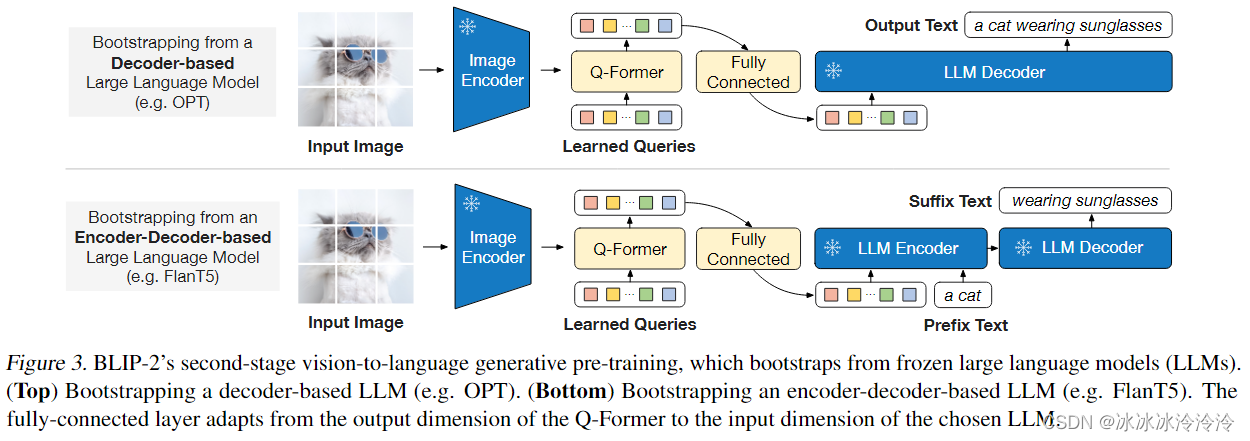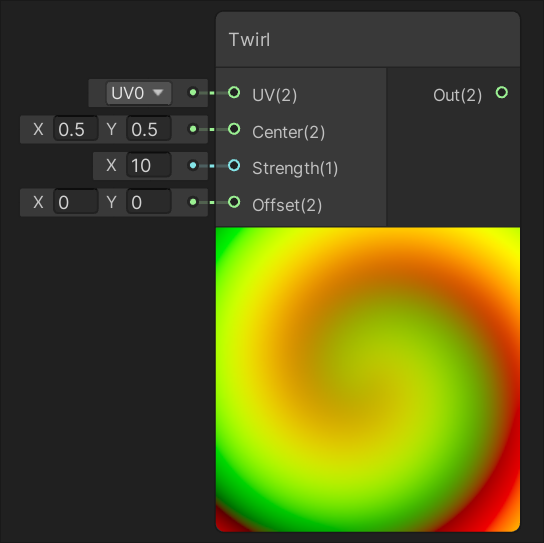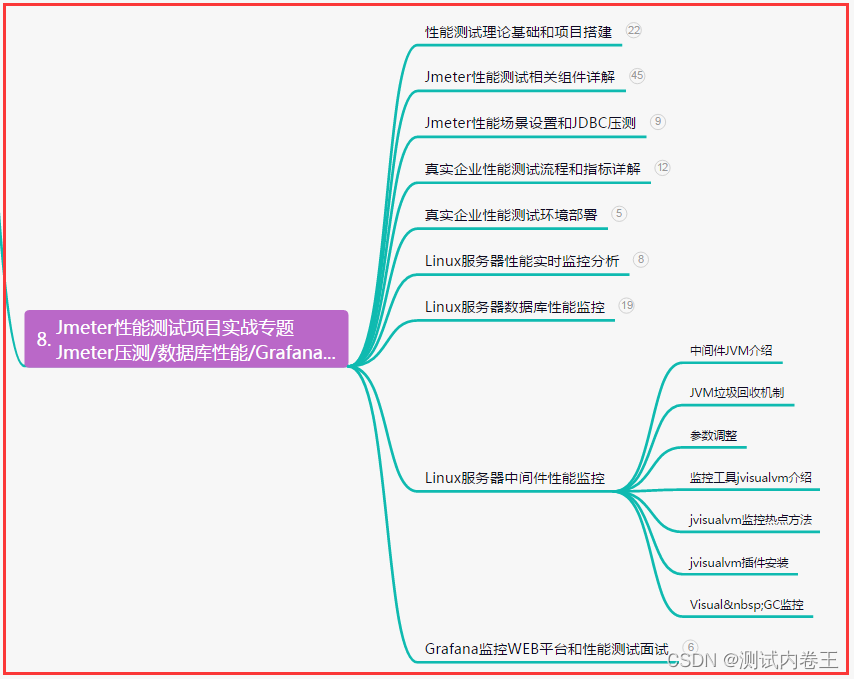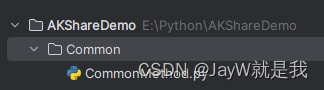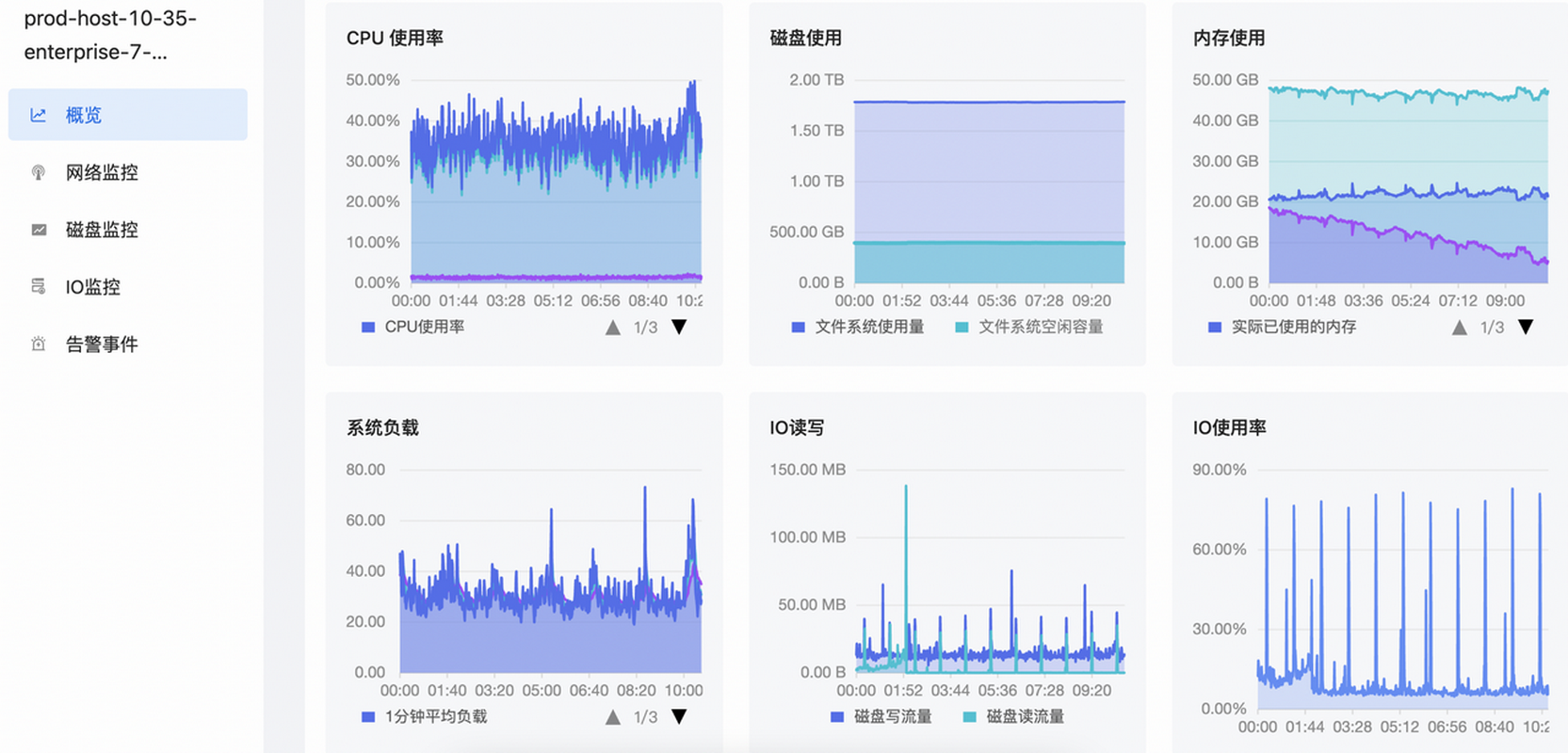目录
一、理论
1.zabbix监控模板
2.在客户端创建自定义 key
3.在 Web 页面创建自定义监控项模板
4.设置邮件报警
二、实验
1.在客户端创建自定义 key
2.在 Web 页面创建自定义监控项模板
3.设置邮件报警
三、问题
1.查看动作发送邮件失败
四、总结
一、理论
1.zabbix监控模板
(1)下载
zabbix官网监控模板大全:
https://link.juejin.cn/?target=https%3A%2F%2Fwww.zabbix.com%2Fintegrations%3Fcat%3Dofficial_templates
(2) 自定义监控模板
案例:自定义监控客户端服务器登录的人数
需求:监控客户端的登录人数,超过 3 个就发出报警信息
2.在客户端创建自定义 key
1.创建模板
点击左边菜单栏【配置】中的【模板】,点击【创建模板】
【模板名称】设置成 Template Login User
【可见的名称】设置成 Template Login User
【群组】选择 Templates
【描述】可自定义
点击 【添加】,此时就可在【链接的模板】中搜索到 Template Login User 了
2.创建应用集(用于管理监控项的)
点击上方菜单栏【应用集】,点击【创建应用集】
【名称】设置成 Login User
点击 【添加】
3.创建监控项
点击上方菜单栏【监控项】,点击【创建监控项】
【名称】设置成 Number of login users
【键值】设置成 login.user #键值必须要与自定义的监控项配置文件中设置的保持一致
【更新间隔】设置成 10s #监控的间隔时间,多久采集一次数据
【历史数据保留时长】Storage period 30d #保留时间可自定义设置
【趋势存储时间】Storage period 30d
点击 【添加】
4.创建触发器(当监控项获取到监控的值后和触发器预设的值进行对比,判断是否报警)
点击上方菜单栏【触发器】,点击【创建触发器】
【名称】设置成 Number of login users is greater than 3
【严重性】设置成 一般严重
【表达式】点击添加,【监控项】点击选择 Number of login users,【功能】选择 last(),【结果】选择>3,点击 【插入】
点击 【添加】
5.创建图形
点击上方菜单栏【图形】,点击【创建图形】
【名称】设置成 Number of login users
【宽】、【高】可直接采用默认值
【监控项】点击添加勾选相关监控项 Number of login users,【功能】选择 最大,其它可保持默认值
点击 【添加】
6.将主机与模板关联起来(一个主机可以关联多个模板)
点击左边菜单栏【配置】中的【主机】,点击你要关联的主机
点击上方菜单栏【模板】,【Link new tamplates】搜索 login,选择 Template Login User,点击【更新】
此时就点击【监测】中的【主机】,点击你关联主机的【图形】,即可查看到相关的监控项指标。
3.在 Web 页面创建自定义监控项模板
1.创建模板
点击左边菜单栏【配置】中的【模板】,点击【创建模板】
【模板名称】设置成 Template Login User
【可见的名称】设置成 Template Login User
【群组】选择 Templates
【描述】可自定义
点击 【添加】,此时就可在【链接的模板】中搜索到 Template Login User 了
2.创建应用集(用于管理监控项的)
点击上方菜单栏【应用集】,点击【创建应用集】
【名称】设置成 Login User
点击 【添加】
3.创建监控项
点击上方菜单栏【监控项】,点击【创建监控项】
【名称】设置成 Number of login users
【键值】设置成 login.user #键值必须要与自定义的监控项配置文件中设置的保持一致
【更新间隔】设置成 10s #监控的间隔时间,多久采集一次数据
【历史数据保留时长】Storage period 30d #保留时间可自定义设置
【趋势存储时间】Storage period 30d
点击 【添加】
4.创建触发器(当监控项获取到监控的值后和触发器预设的值进行对比,判断是否报警)
点击上方菜单栏【触发器】,点击【创建触发器】
【名称】设置成 Number of login users is greater than 3
【严重性】设置成 一般严重
【表达式】点击添加,【监控项】点击选择 Number of login users,【功能】选择 last(),【结果】选择>3,点击 【插入】
点击 【添加】
5.创建图形
点击上方菜单栏【图形】,点击【创建图形】
【名称】设置成 Number of login users
【宽】、【高】可直接采用默认值
【监控项】点击添加勾选相关监控项 Number of login users,【功能】选择 最大,其它可保持默认值
点击 【添加】
6.将主机与模板关联起来(一个主机可以关联多个模板)
点击左边菜单栏【配置】中的【主机】,点击你要关联的主机
点击上方菜单栏【模板】,【Link new tamplates】搜索 login,选择 Template Login User,点击【更新】
此时就点击【监测】中的【主机】,点击你关联主机的【图形】,即可查看到相关的监控项指标。
4.设置邮件报警
7.设置邮件报警
点击左边菜单栏【管理】中的【报警媒介类型】,点击【创建媒体类型】
【名称】设置成 qq_Email
【SMTP服务器】设置成 smtp.qq.com
【SMTP服务器端口】设置成 25 #25端口不进行加密,465端口,通过ssl进行加密
【SMTP HELO】设置成 qq.com
【SMTP电邮】设置成 自己的邮箱地址,例如 1282808314@qq.com
【认证】选择 用户名和密码
【用户名称】设置成 自己的邮箱地址,例如 1282808314@qq.com
【密码】可登录QQ邮箱页面,点击【设置】-->【账户】中的【生成授权码】,通过短信获取授权码
【描述】可自定义
点击上方菜单栏【Message templates】,点击【添加】,【Message type】选择 问题,点击【更新】
点击 【添加】,并测试功能
点击左边菜单栏【User settings】-->【报警媒介】,点击【添加】
【类型】选择 qq_Email
【收件人】设置成 1282808314@qq.com
【当启用时】设置成 1-7,00:00-24:00
点击 【添加】
再点击 【更新】
点击左边菜单栏【配置】中的【动作】
选择相对应的动作名称点击进入,点击 【添加】
【类型】选择 触发器,【触发器】点击选择 Nunber of login users is greater than 3
点击【启用】
#测试邮件报警
增加测试客户端的用户登录数超过触发器预设的值,查看【监测】-->【仪表盘】,确认报警
二、实验
1.在客户端创建自定义 key
(1)客户端,创建 zabbix 的监控项配置文件
本地和远程登录

查看自定义目录


自定义监控项的格式如下:
编写自定义的监控项配置文件


(2)在服务端验证新建的监控项,获取客户端当前的登录人数

2.在 Web 页面创建自定义监控项模板
(1)创建模板
点击左边菜单栏【配置】中的【模板】,点击【创建模板】
【模板名称】设置成 Template Login User
【可见的名称】设置成 Template Login User
【群组】选择 Templates
【描述】可自定义
点击 【添加】,此时就可在【链接的模板】中搜索到 Template Login User 了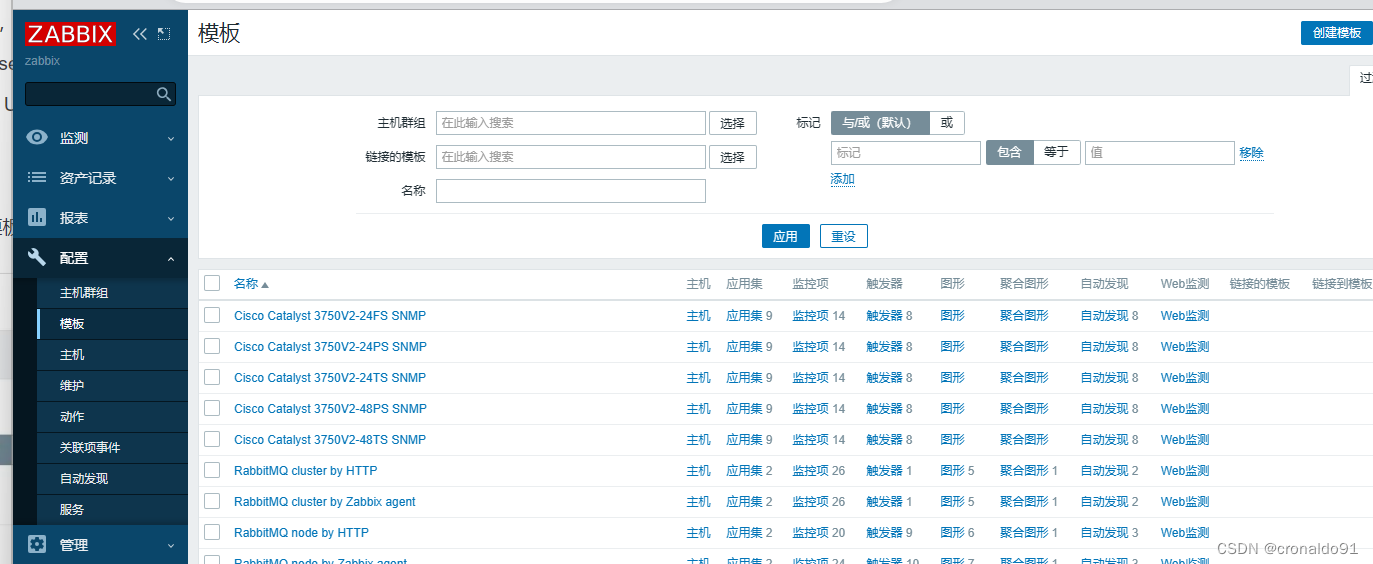
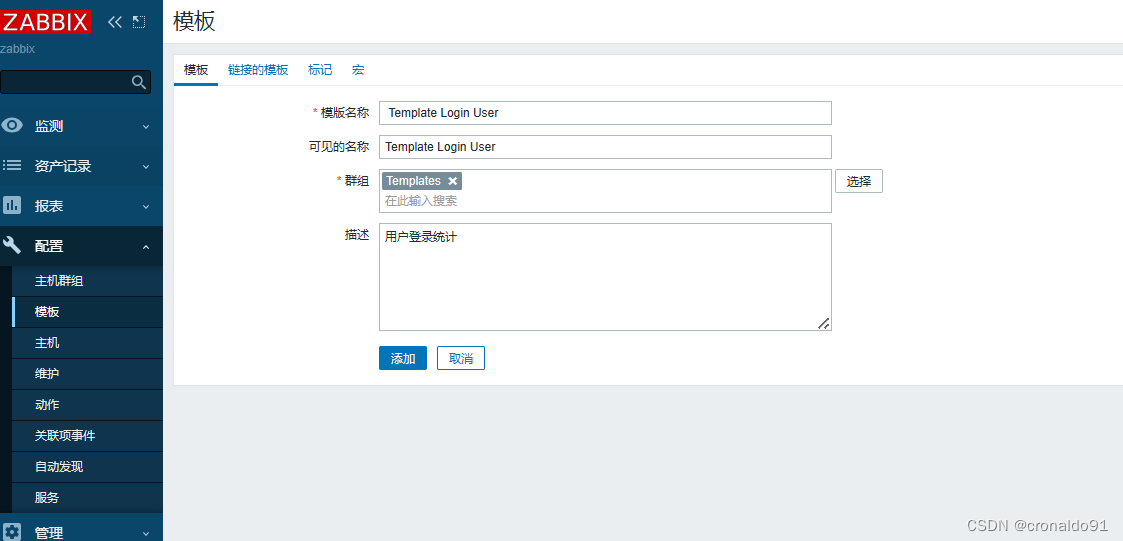
可以看到刚添加的模板
(2)创建应用集(用于管理监控项的)
- 点击上方菜单栏【应用集】,点击【创建应用集】
- 【名称】设置成 Login User
- 点击 【添加】
![]()
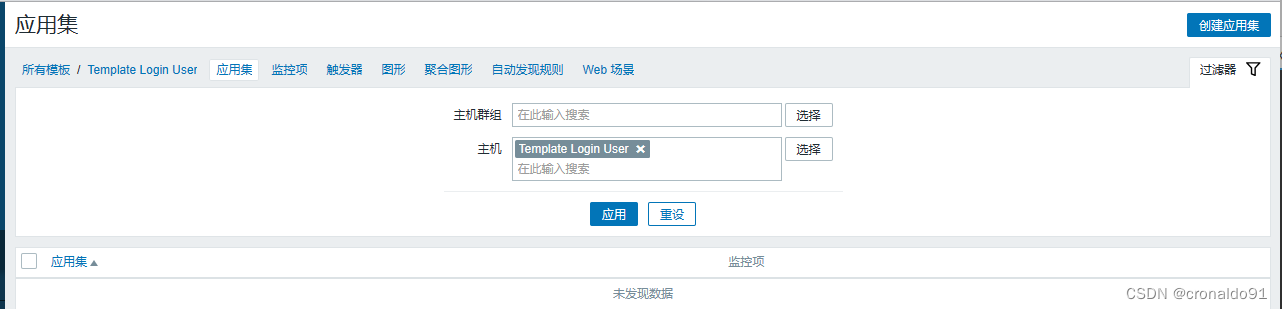
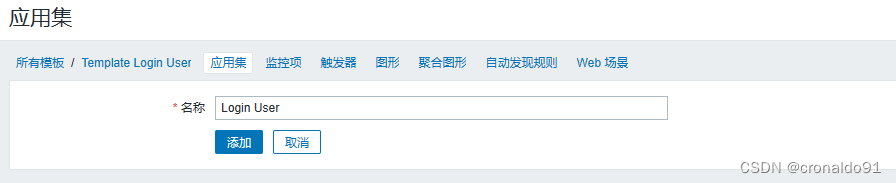
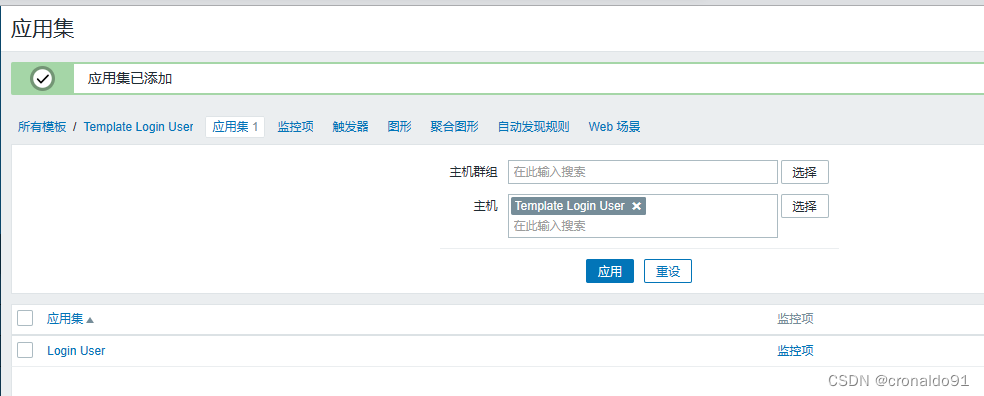
(3)创建监控项
点击上方菜单栏【监控项】,点击【创建监控项】
【名称】设置成 Number of login users
【键值】设置成 login.user #键值必须要与自定义的监控项配置文件中设置的保持一致
【更新间隔】设置成 10s
【历史数据保留时长】Storage period 30d #保留时间可自定义设置
点击 【添加】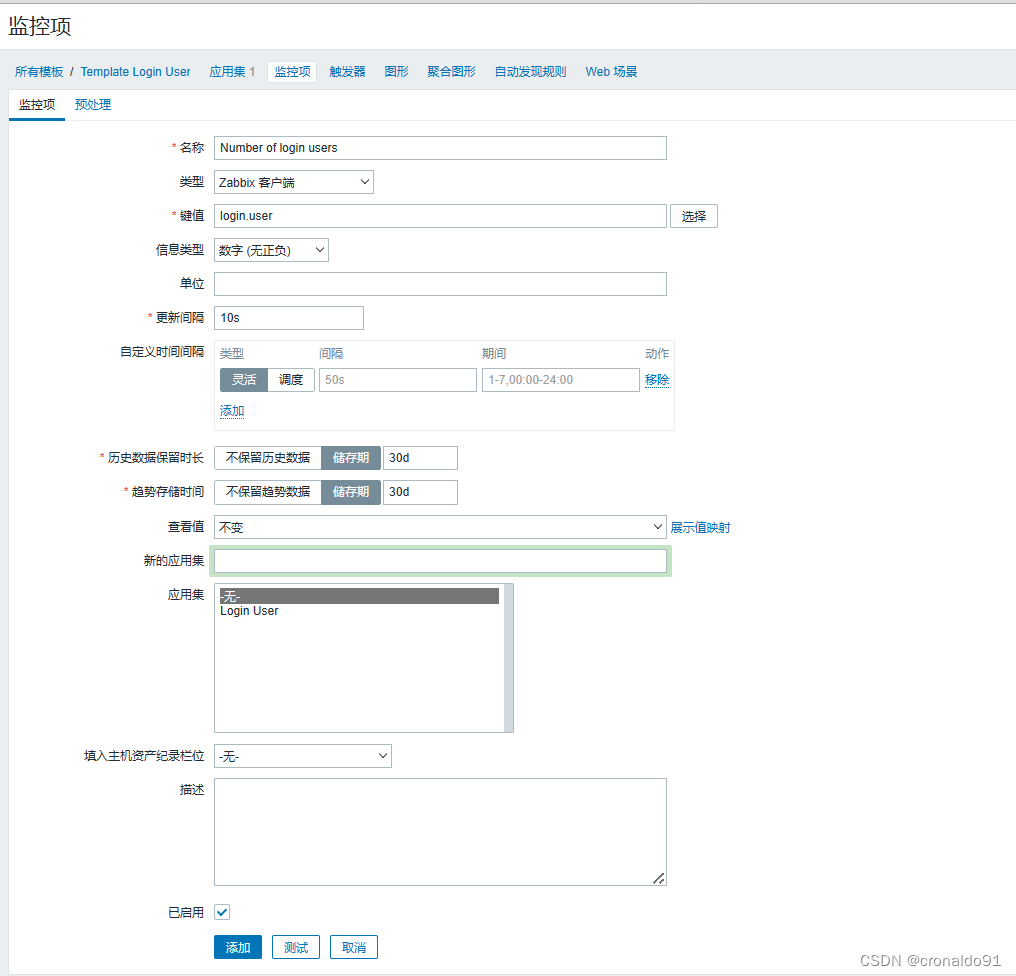
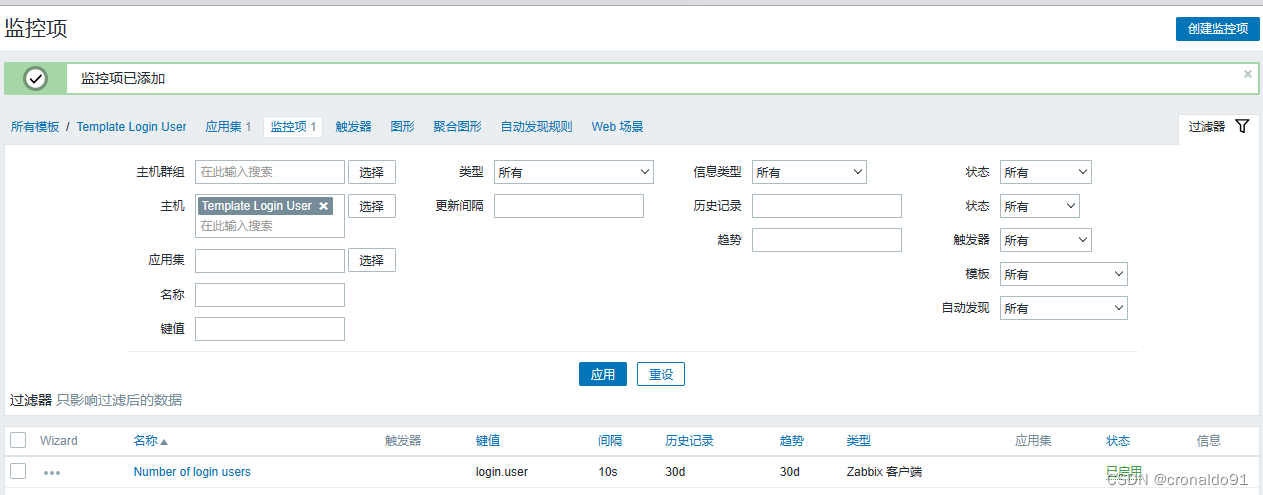
(4)创建触发器(当监控项获取到监控的值后和触发器预设的值进行对比,判断是否报警)
点击上方菜单栏【触发器】,点击【创建触发器】
【名称】设置成 Number of login users is greater than 3
【严重性】设置成 一般严重
【表达式】点击添加,【监控项】点击选择 Number of login users,【功能】选择 last(),【结果】选择>3,点击 【插入】
点击 【添加】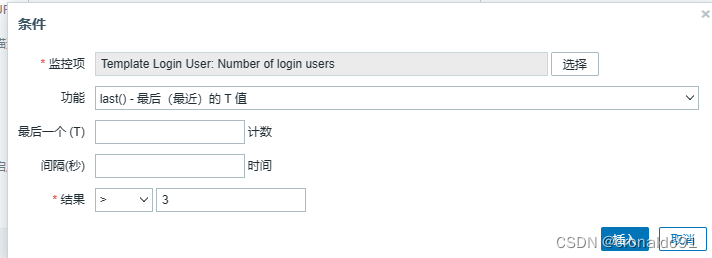

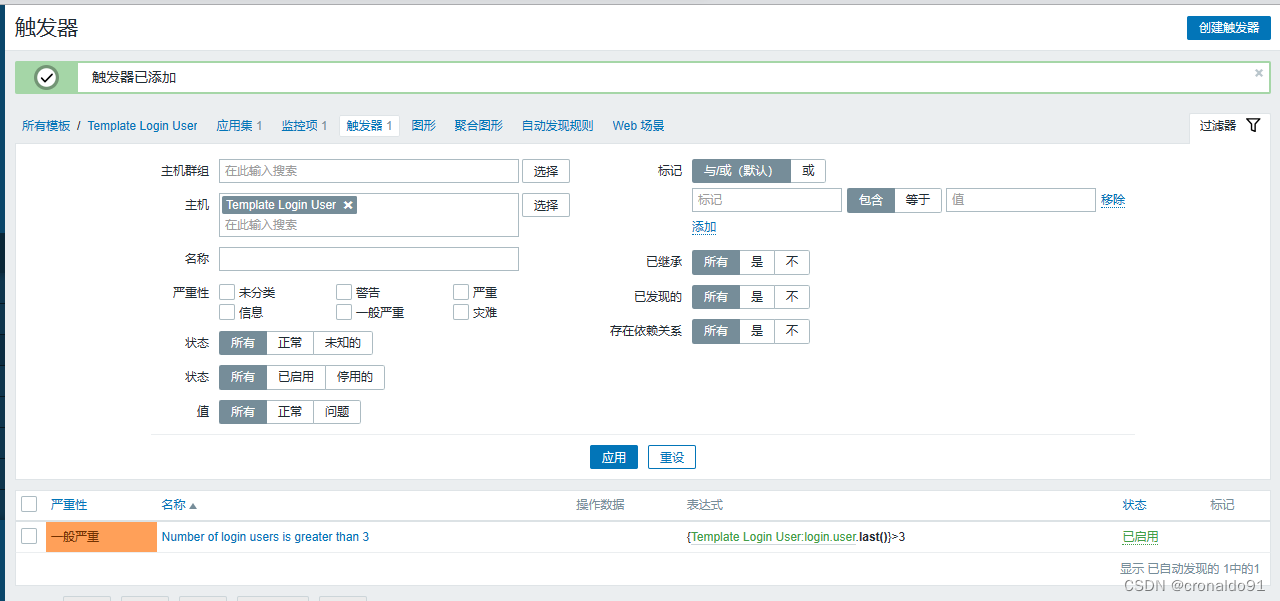
(5)创建图形
- 点击上方菜单栏【图形】,点击【创建图形】
- 【名称】设置成 Number of login users
- 【宽】、【高】可直接采用默认值
- 【监控项】点击添加勾选相关监控项 Number of login users,【功能】选择 最大,其它可保持默认值
- 点击 【添加】
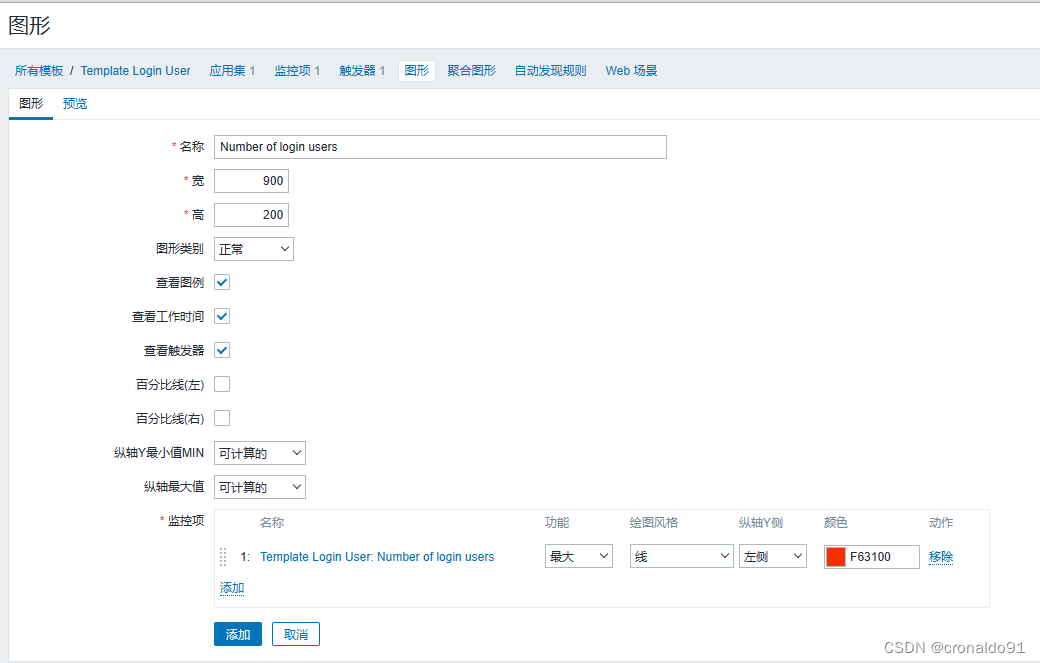
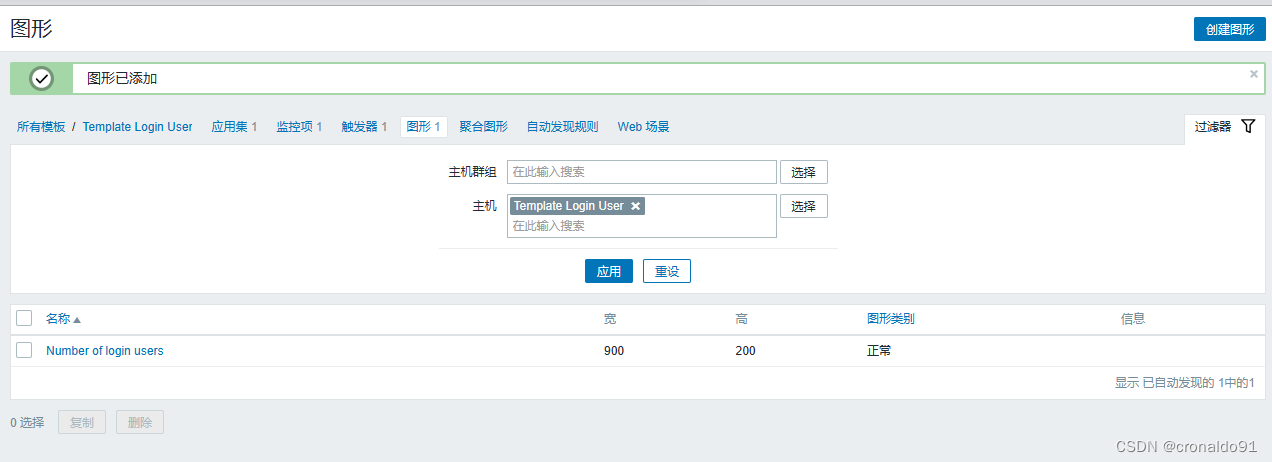
(6)将主机与模板关联起来(一个主机可以关联多个模板)
点击左边菜单栏【配置】中的【主机】,点击你要关联的主机
点击上方菜单栏【模板】,【Link new templates】搜索 login,选择 Template Login User,点击【更新】
此时就点击【监测】中的【主机】,点击你关联主机的【图形】,即可查看到相关的监控项指标。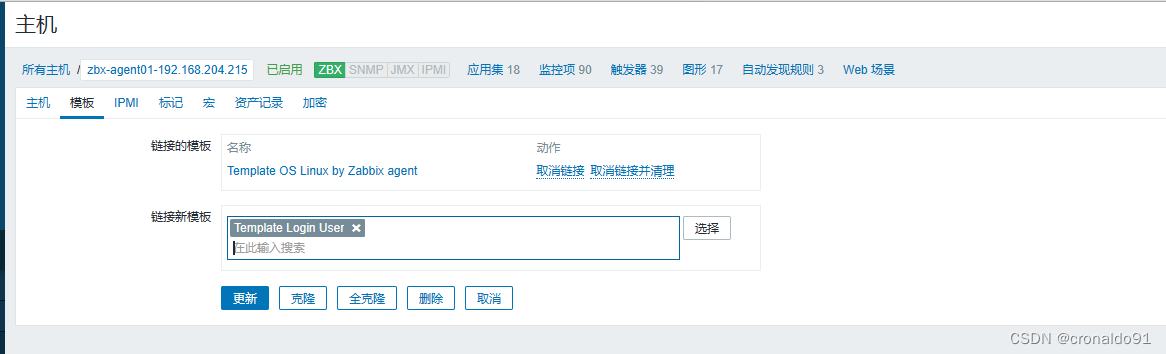
此时客户端再多开两个终端,让登录人数大于3。

可以看到zabbix监测到了登录人数问题。

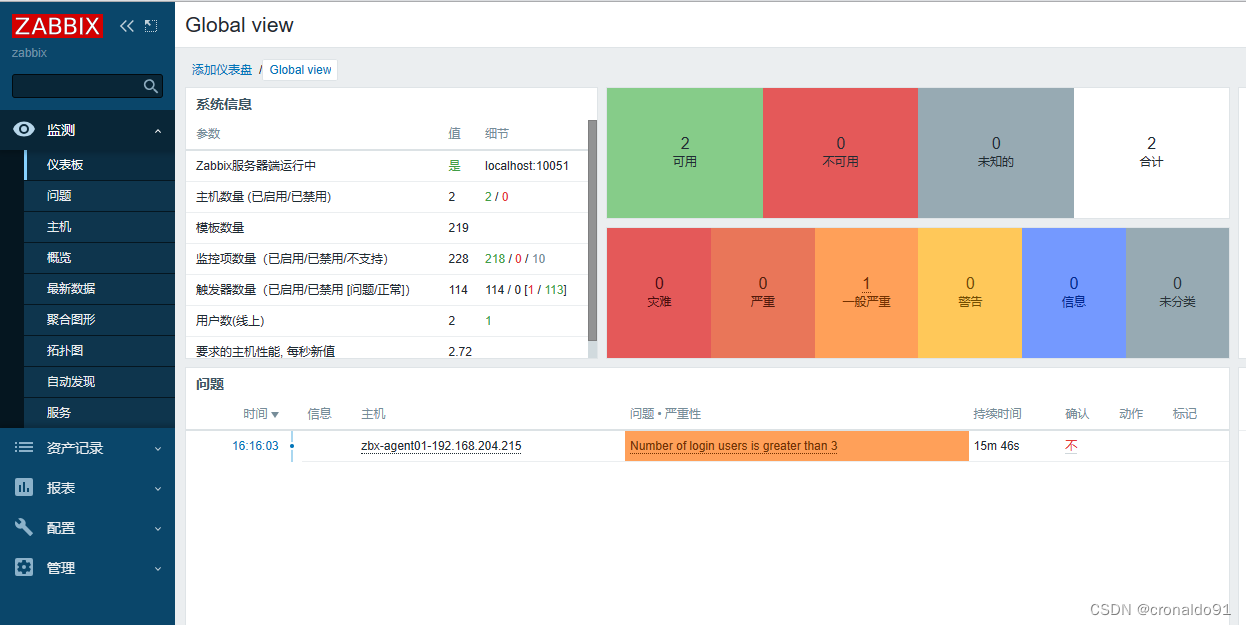
3.设置邮件报警
(1)首先确认邮箱的SMTP服务已开启
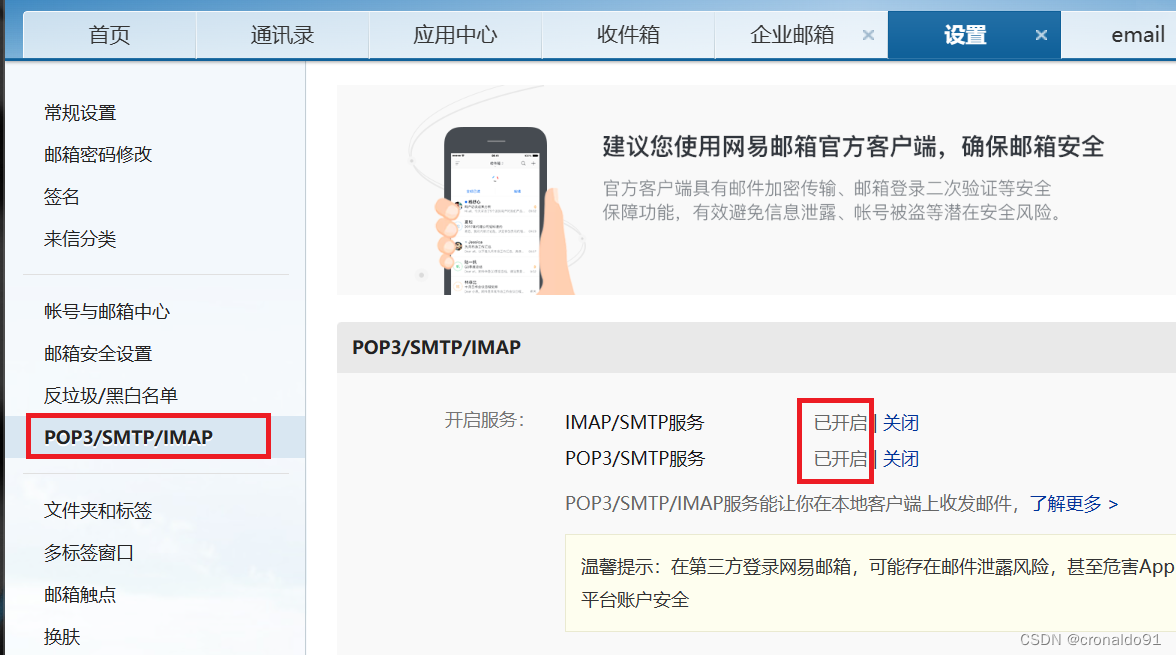
163邮箱端口修改为465,密码为开通smtp生成的密码,不是邮箱登录密码,安全链接为SSL/TLS,文本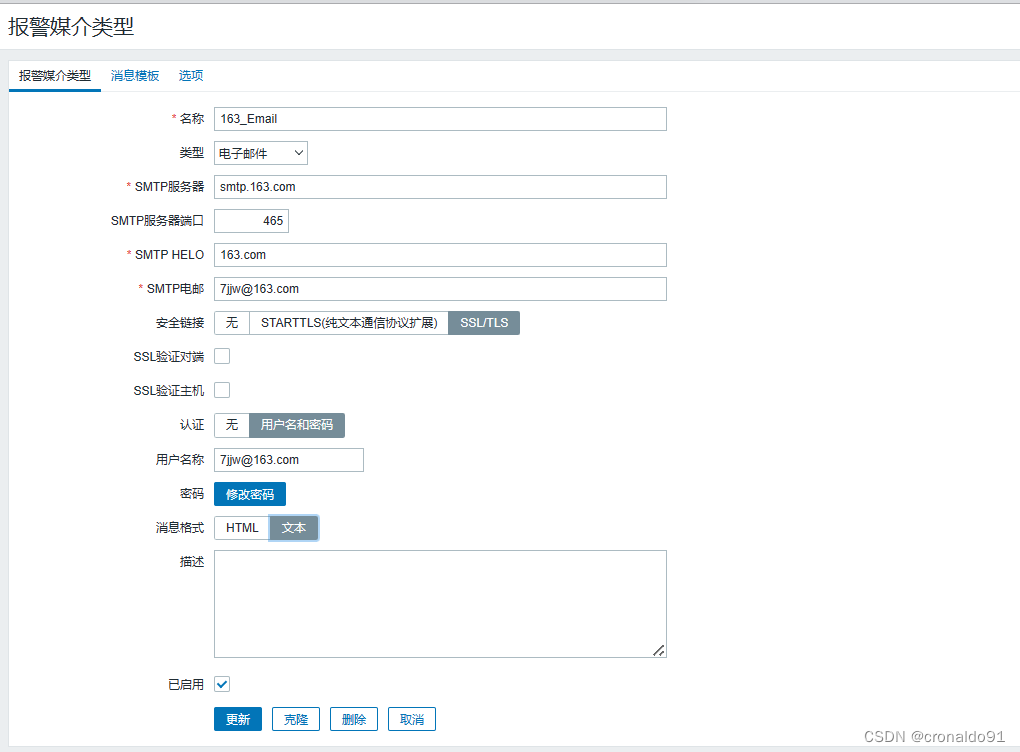

(2)之后在zabbix web界面中设置邮件报警
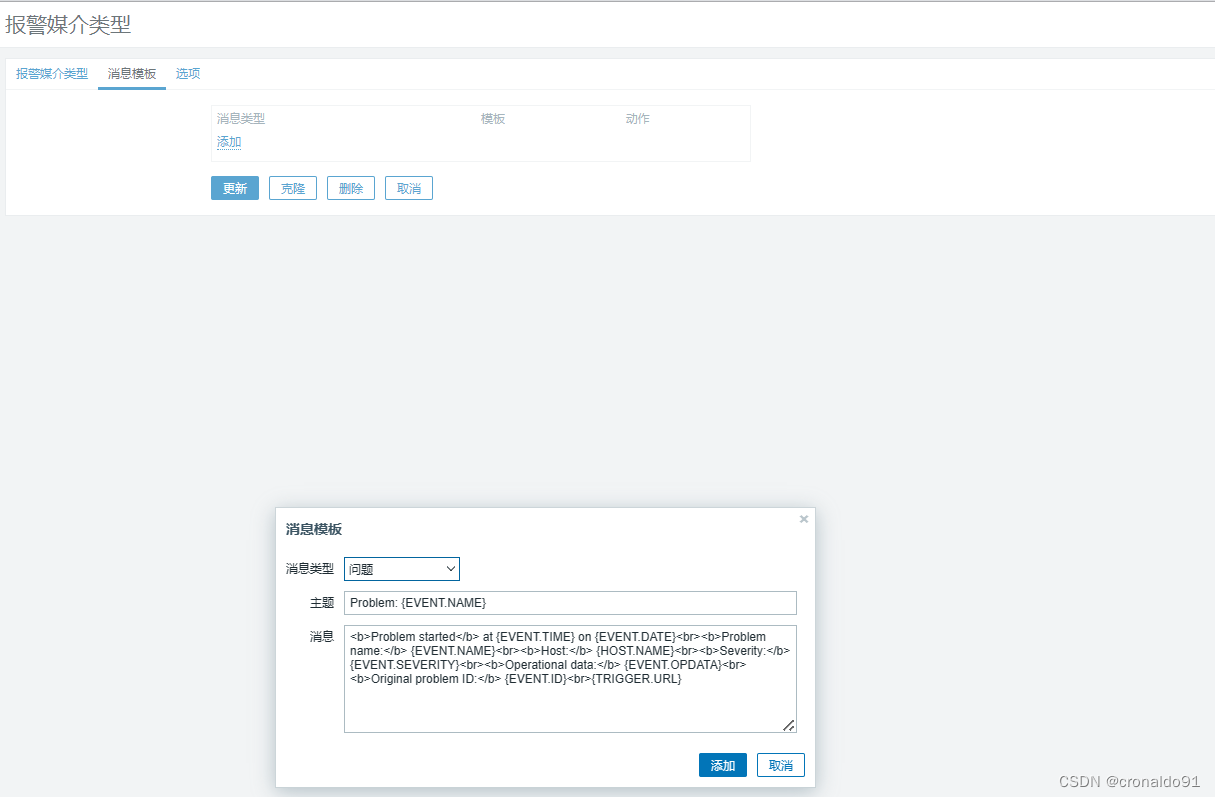
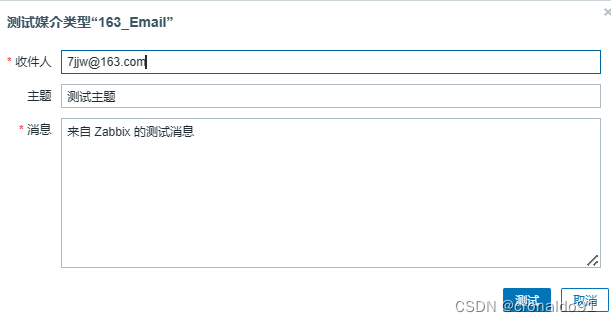
测试成功
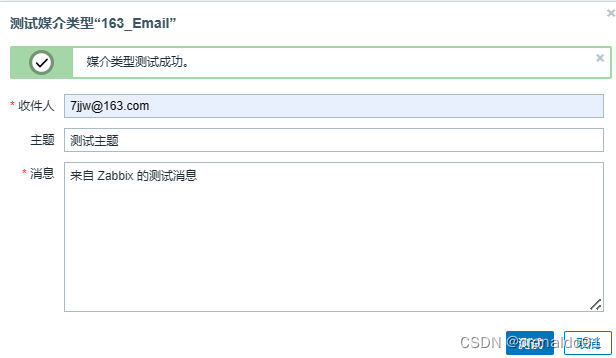
邮箱收到测试邮件
用户设置-报警媒介-添加
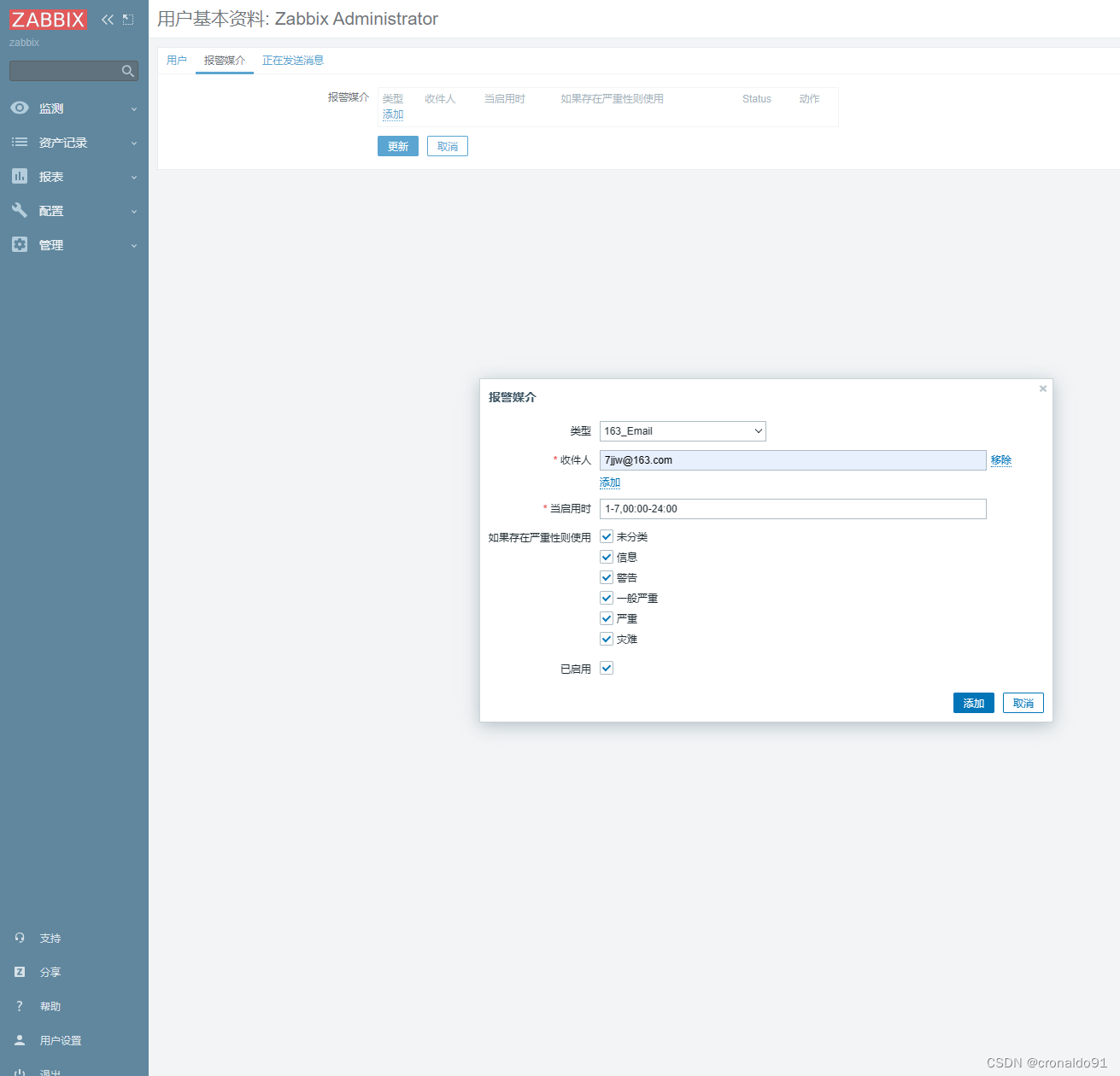
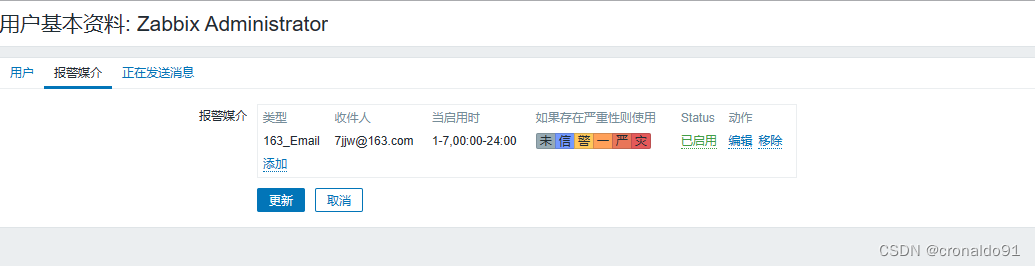
配置-动作,点击进入
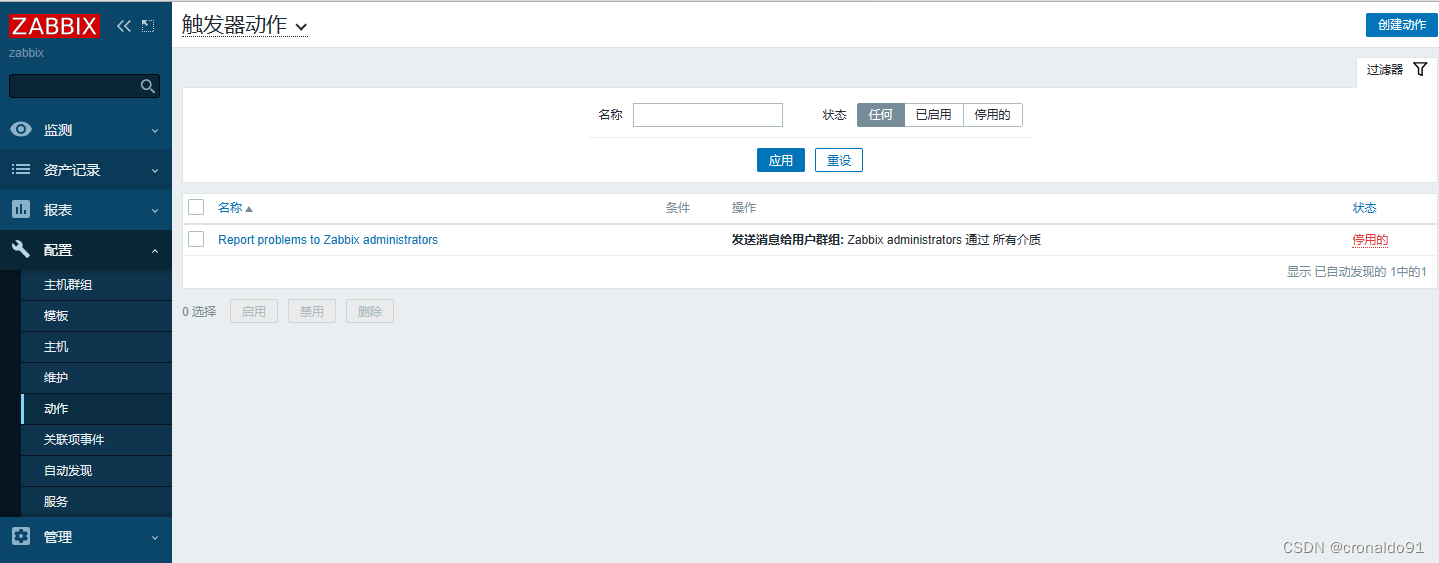
添加触发器
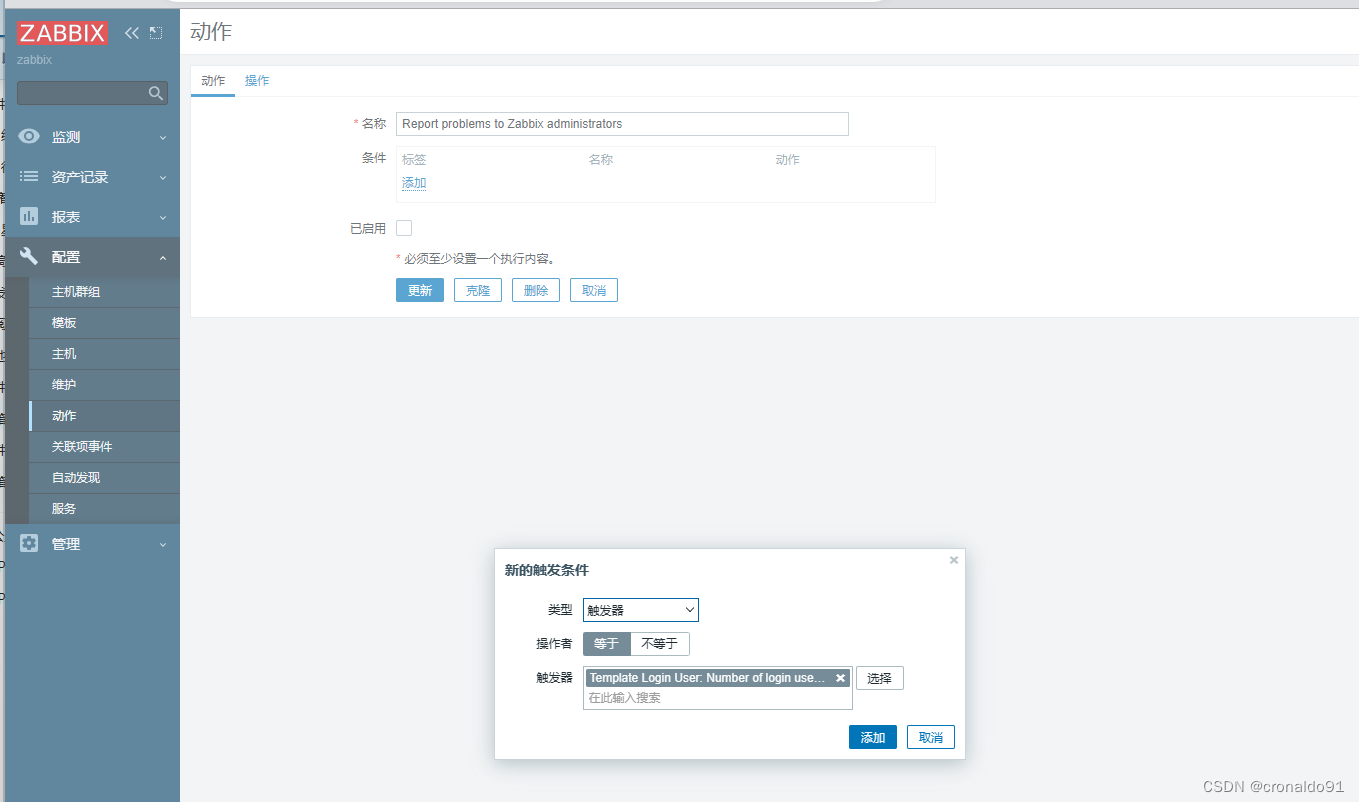
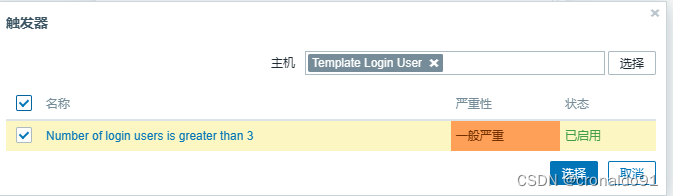
更新
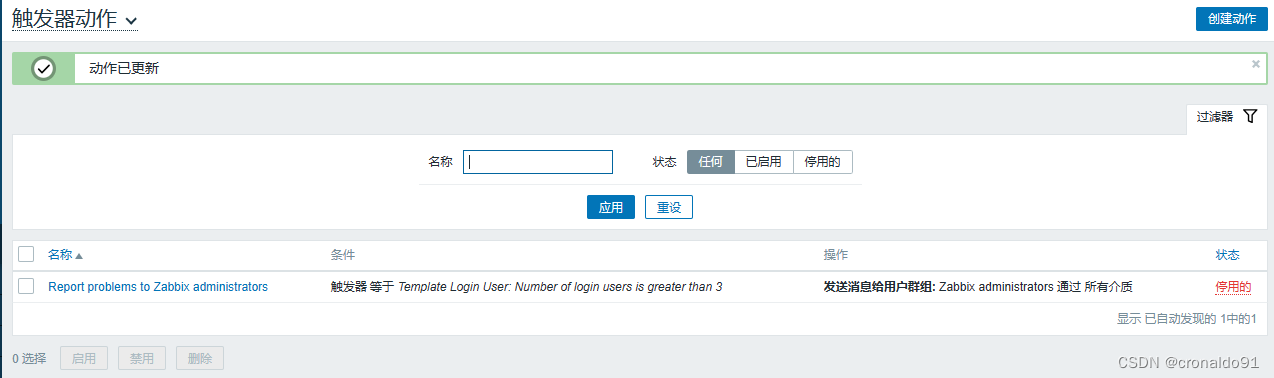
启用
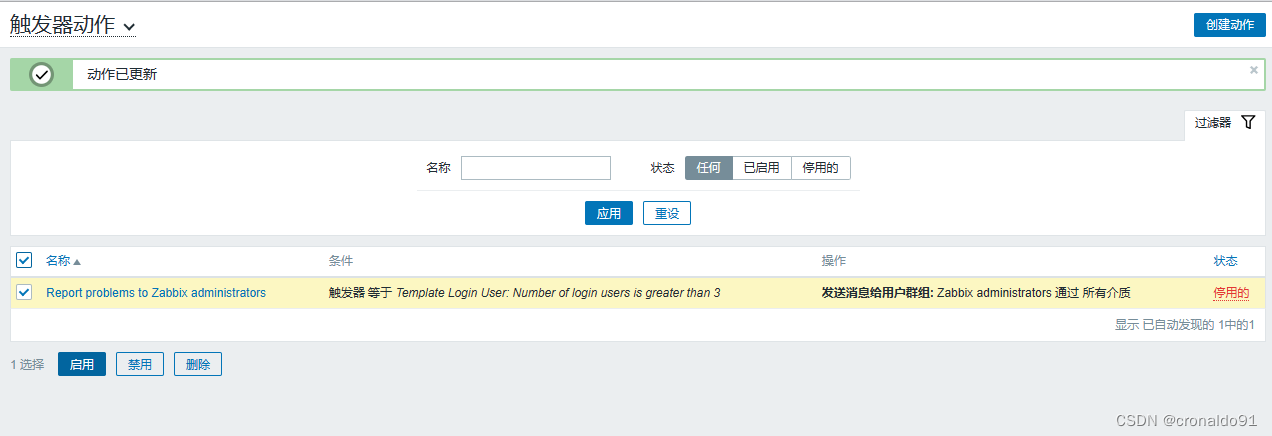
已启用
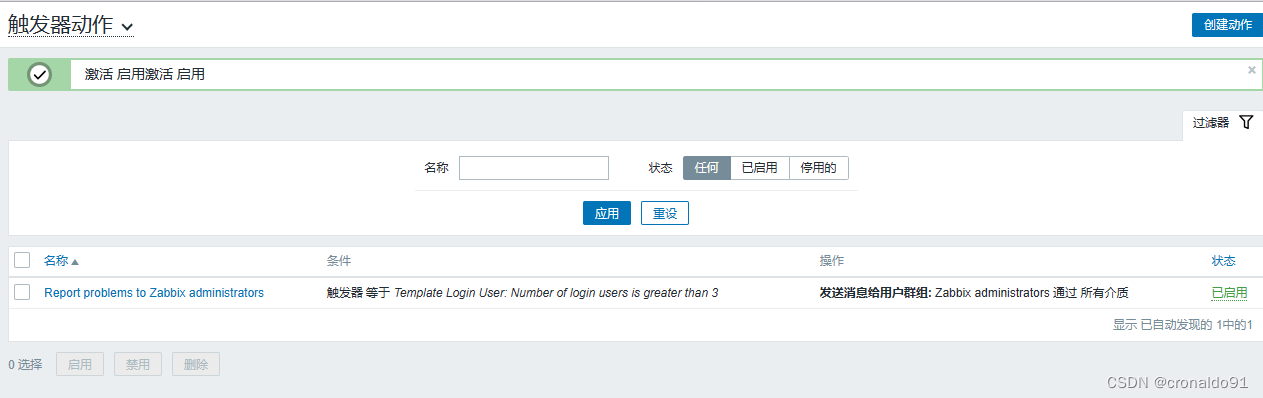
(3)测试邮件报警
增加测试客户端的用户登录数超过触发器预设的值,查看【监测】–>【仪表盘】,确认报警。
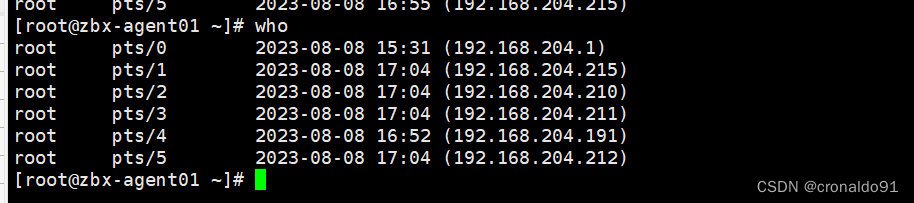
web界面提示客户端产生了问题
查看动作,已发送邮件

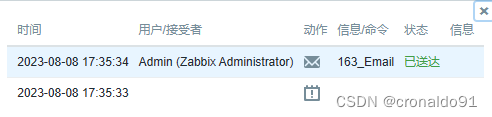
邮箱收到邮件报警
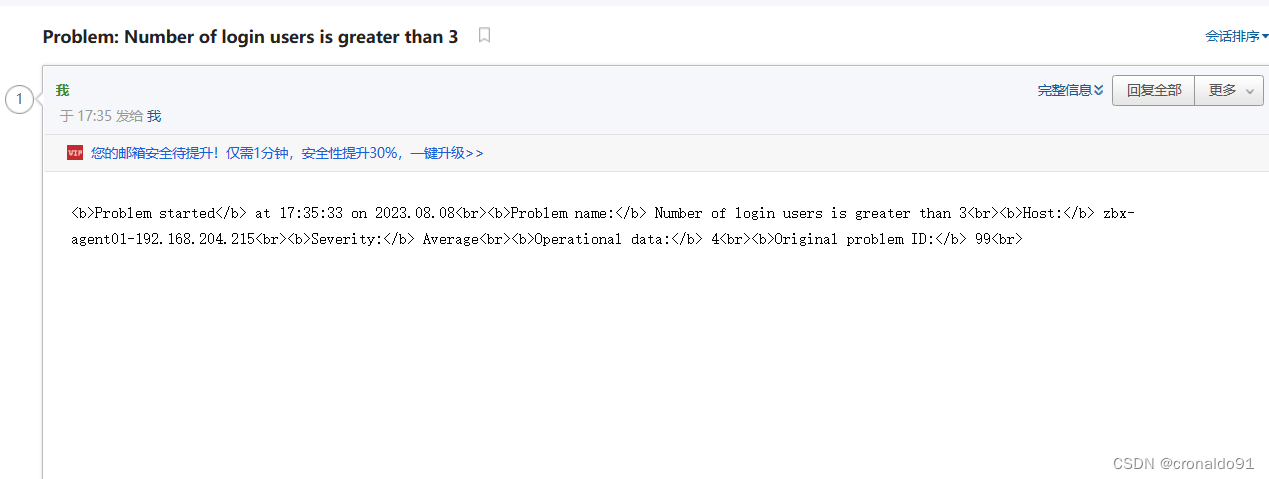
三、问题
1.查看动作发送邮件失败
(1)报错
(2)原因分析
报警媒介未添加
(3) 解决方法
用户设置-报警媒介-添加
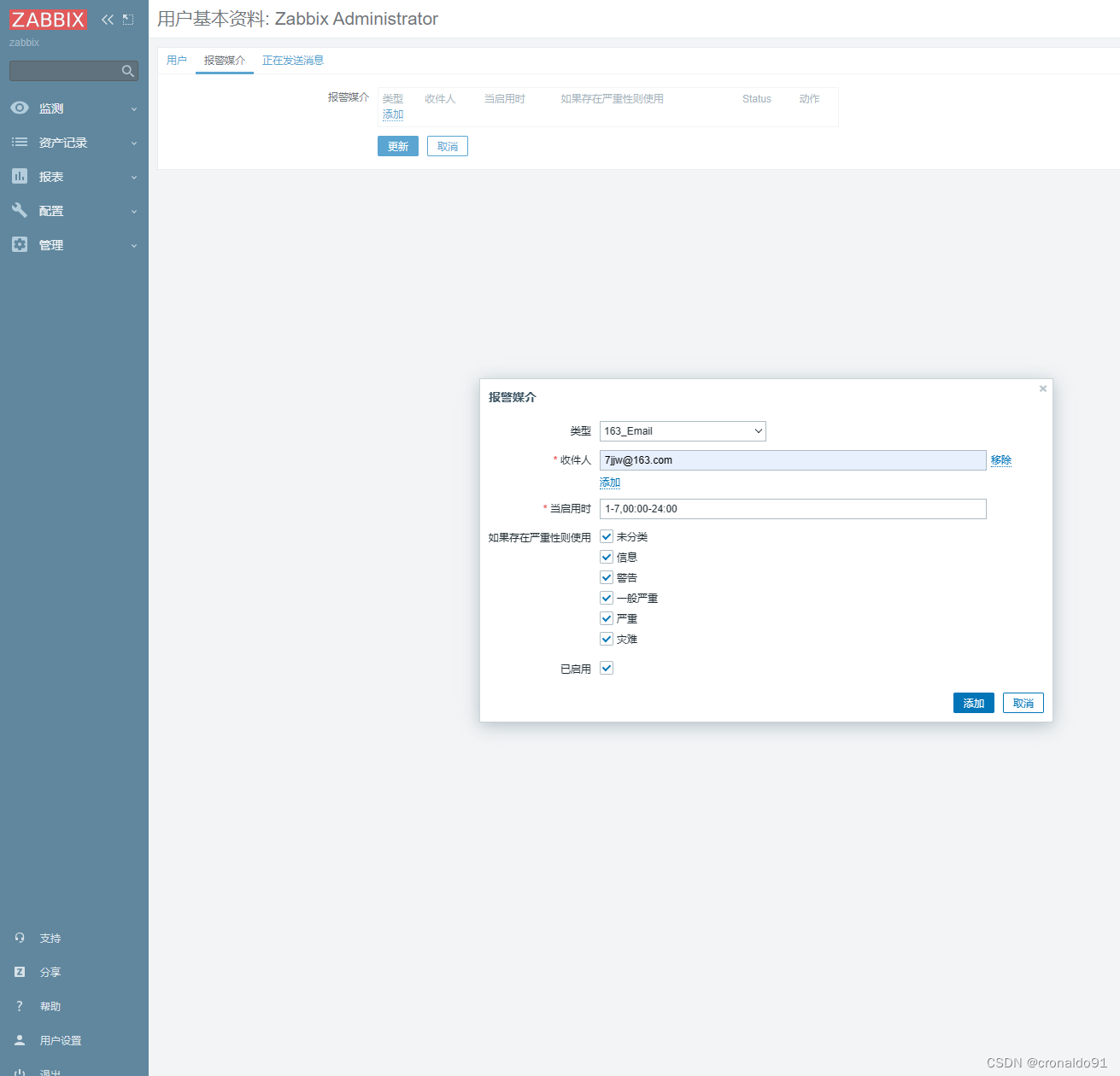
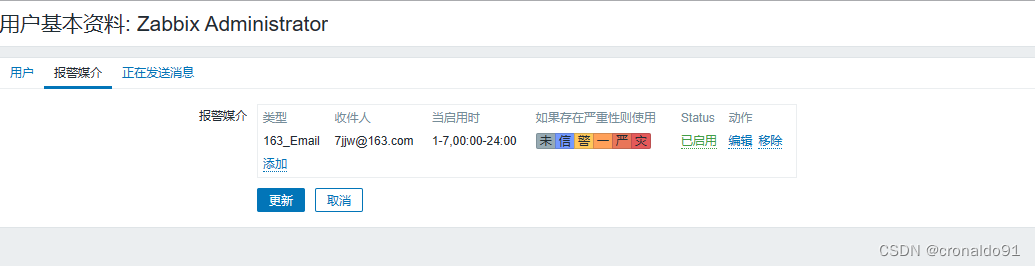
四、总结
自定义监控模板:
1、先明确获取监控数据的方式,比如通过命令或者shell/python脚本来获取。
2、创建zabbix 的监控项配置文件( /etc/zabbix/ zabbix-agent2.d/*.conf) ,自定义监控数据的键名 Userparameter= <KEY>, <CMD>
3、在zabbix-server 的WEB页面上设置自定义监控模板:
配置->模板->应用集->监控项->触发器->图形
将自定义监控模板和主机关联起来
4、设置邮件报警:
管理 -> 报警媒介类型,设置发件人邮箱配置并测试
user settings->报警媒介 ,设置收件人的邮箱和运行时间
配置 -> 动作,将触发器和报警媒介关联起来
测试
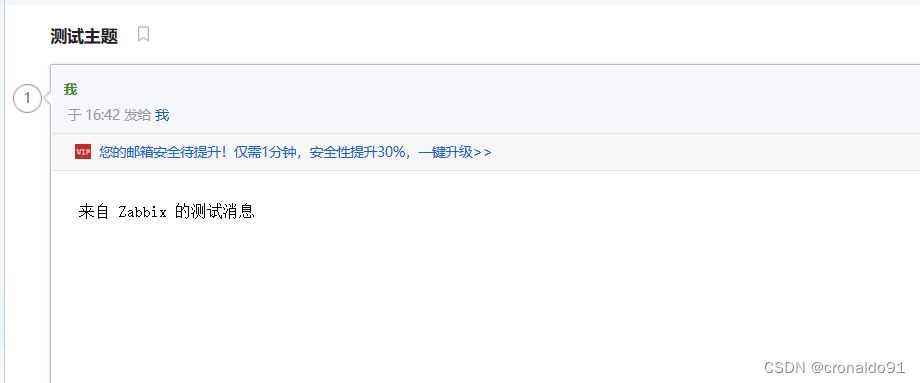

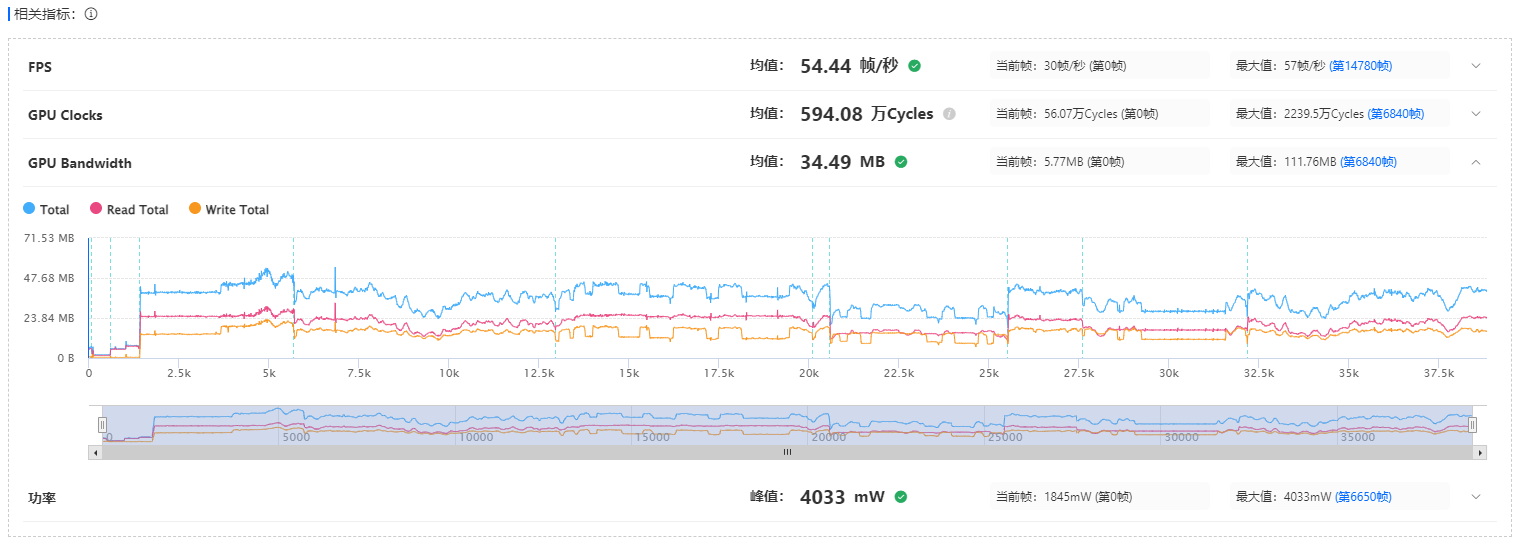
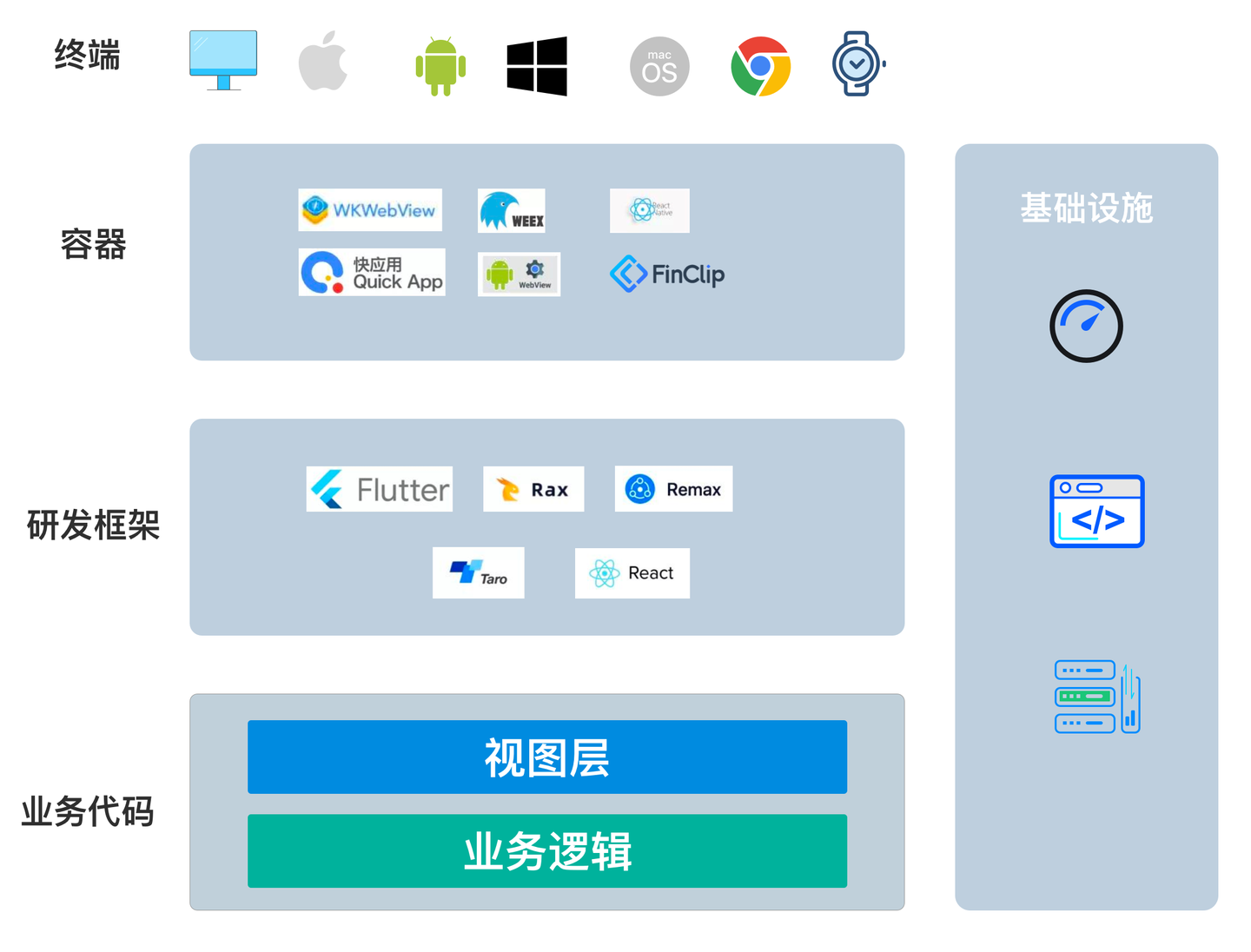


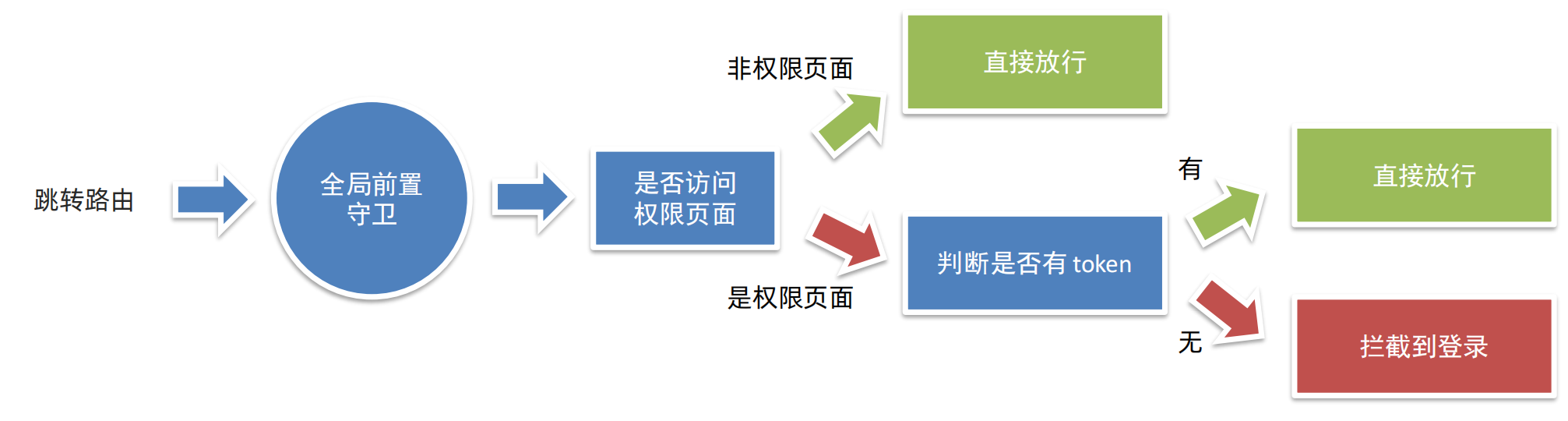

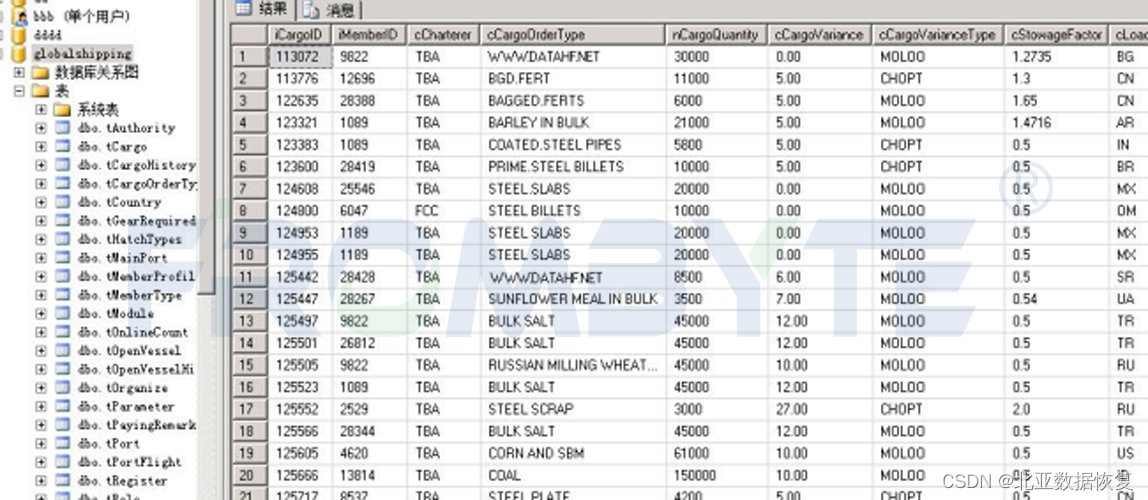

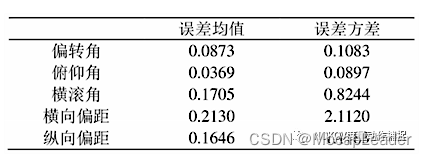
![[免费在线] 将 PDF 转换为 Excel 或 Excel 转换为 PDF | 5 工具](https://img-blog.csdnimg.cn/img_convert/ada8fe280f90ec4d4a4a9f050c4e5f53.png)